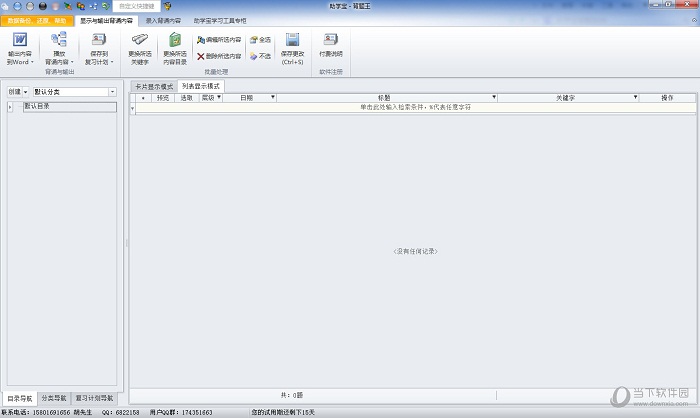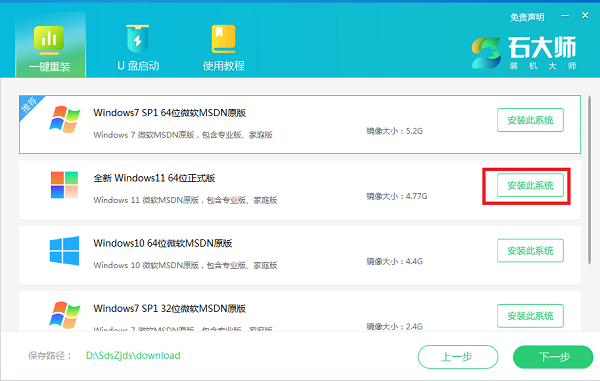升级Win10系统后如何回退到Win7/Win8.1下载
系统大全为您分享
升级Win10系统后退回到Win7/Win8.1步骤: 1、依次进入“设置 – 更新和安全 – 恢复”,你就会在右侧窗口中看到“回退到Windows7/Windows8.1”的选项。如图:
备注:这里提示你“升级到Windows10后,此选项只能使用一个月”,所以这人后悔药是有有效期的,一个月后就失效了。 另外还有一个需要注意的地方,就是许多朋友在升级系统之后,习惯第一时间删除Windows.old文件夹,但是现在如果知识兔你想回退到Win7/Win8.1系统的话,Windows.old文件夹是必不可少的。所以,Win7/Win8.1升级Win10用户需要注意升级后一个月内不要删除Windows.old文件夹,以备后悔时可以回退到Win7/Win8.1系统。 2、知识兔点击“开始”按钮,系统会进行准备工作。如果知识兔你在升级到Windows10后添加了新的用户帐户,那么就会出现如图所示的提示,知识兔让你删除新帐户后重新再试。
3、删除新建的用户帐户,然后知识兔重新开始回退Windows7的操作。然后知识兔会提示你插入笔记本电脑的电源线,备份重要数据。如图:
4、并且知识兔会提醒你回退到Win7/Win8.1系统后需要重新安装一些程序,还有之前的一些设置在升级Win10后已经丢失了,返回到原来的系统之后也无法找回。 5、知识兔点击“下一步”,然后知识兔提醒你需要记得原来的Win7/Win8.1系统的登录密码。如图:
6、继续点击“下一步”,会提示你可以随时返回Windows10。 备注:现在有一个好处就是,你已经升级过Windows10了,所以以后任何时候你都可以随时再免费升级或全新安装Windows10,Win10系统即会自动激活,而不再受Win7/Win8.1免费升级Win10必须要在Win10正式发布后一年内的限制。
7、知识兔点击“回退到Windows7/Windows8.1”按钮,然后知识兔就会显示一个黑底白字的“正在还原以前版本的Windows”界面,其漫长程序不亚于升级Win10的过程,所以耐心等待即可。
以上就是系统大全给大家介绍的如何使的方法都有一定的了解了吧,好了,如果知识兔大家还想了解更多的资讯,那就赶紧点击系统大全官网吧。
本文来自系统大全http://www.win7cn.com/如需转载请注明!推荐:win7纯净版
下载仅供下载体验和测试学习,不得商用和正当使用。
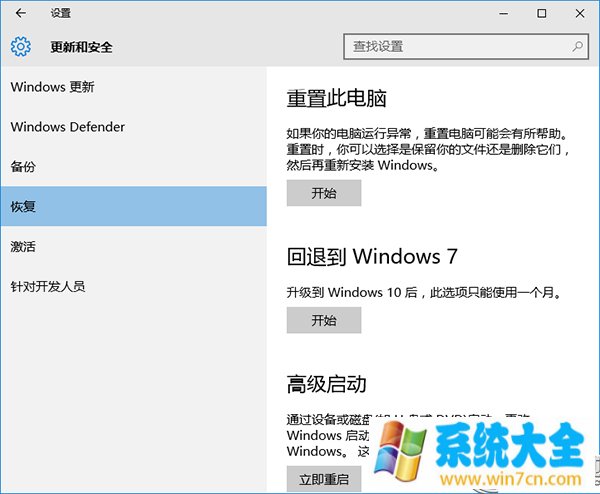
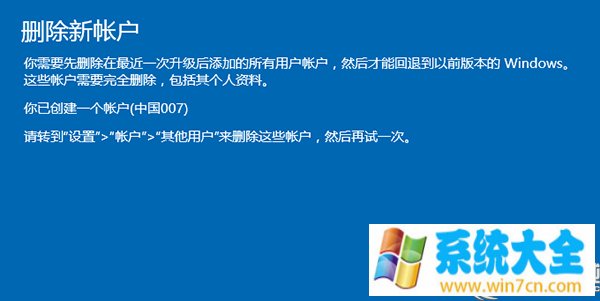
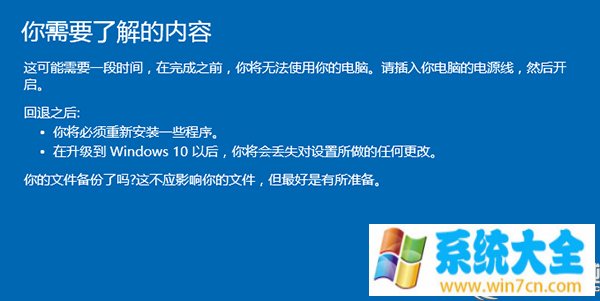
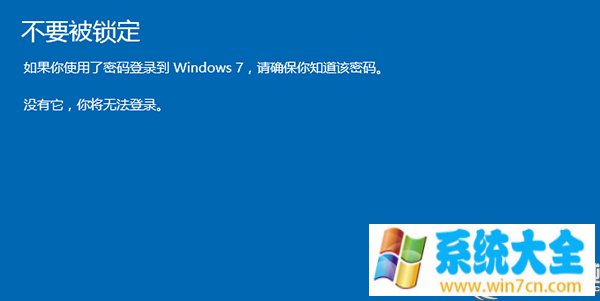
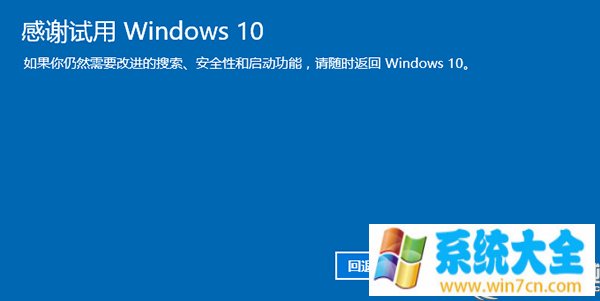

![PICS3D 2020破解版[免加密]_Crosslight PICS3D 2020(含破解补丁)](/d/p156/2-220420222641552.jpg)